【暗号資産】メタマスクの設定方法

こんにちは、もりぞーです!
最近話題のDiFi、NFTに興味を持っている方も多いのでないでしょうか😃?
それらを取引するなら取引所のウォレットではなく、個人管理の暗号資産のウォレットが必要になります。
その中でも無料で使えて人気があるのが「メタマスク」です👍
使いたいけど、設定方法がわからない😫そんな人も多いと思いますので、この記事では「メタマスク」の使い方や設定方法についてまとめました😊
✅ メタマスクを使いたいけど設定方法がわからない😖
私は2015年から暗号資産の取引をしており、色々な取引所、ウォレットを使ってきました。
2021年の夏頃からdifiでの取引をしており、取引の際にメタマスクを使用しています😊
これから使用する方には参考になるかと思いますので、ぜひ最後までご覧ください🙌
メタマスクとは
メタマスクはイーサリアム系の暗号資産ウォレットで、暗号資産のやり取りに使用します。
Uniswapやopensea等のサイトへアクセスし、このウォレットを繋ぐことで取引を行うことができます。ブラウザ版とアプリ版があり、スマホでもPCでも利用することができます。
一度登録してしまえば、ブラウザ版とアプリ版どちらからでもウォレットに接続することができます。
アプリ版メタマスク設定方法
ステップは以下の通りです。
1. アプリをダウンロード
2. ウォレットの作成
3. サイトへ接続
1. アプリをダウンロード
IOS版のダウンロード方法になります。
App Storeでメタマスクを検索⇒ダウンロード
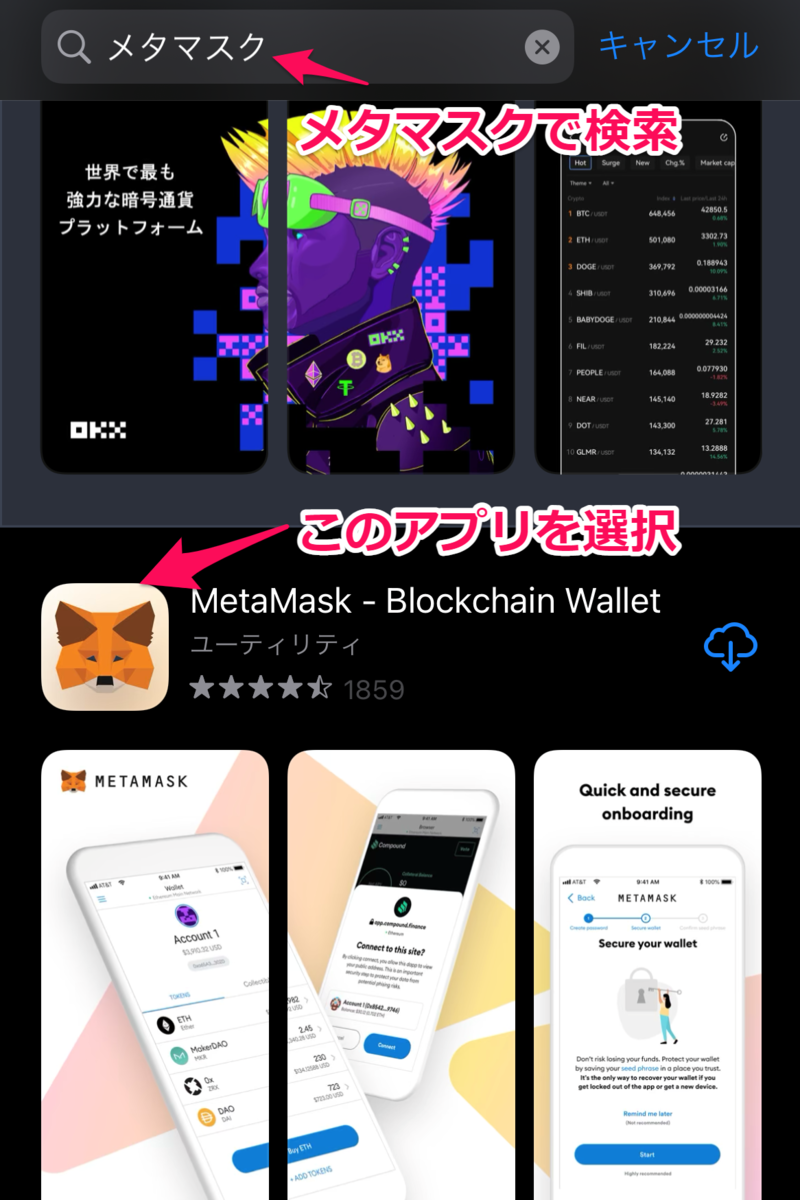
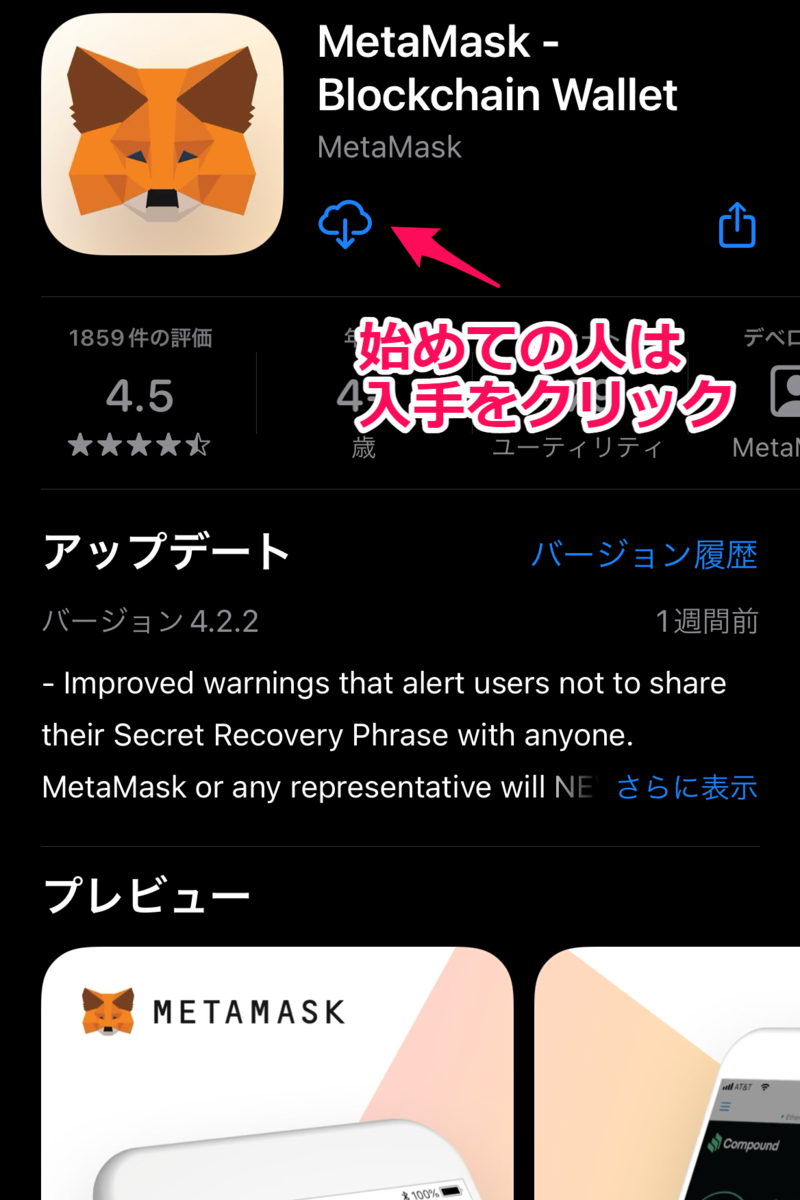
ダウンロードが完了したら、アプリを開く
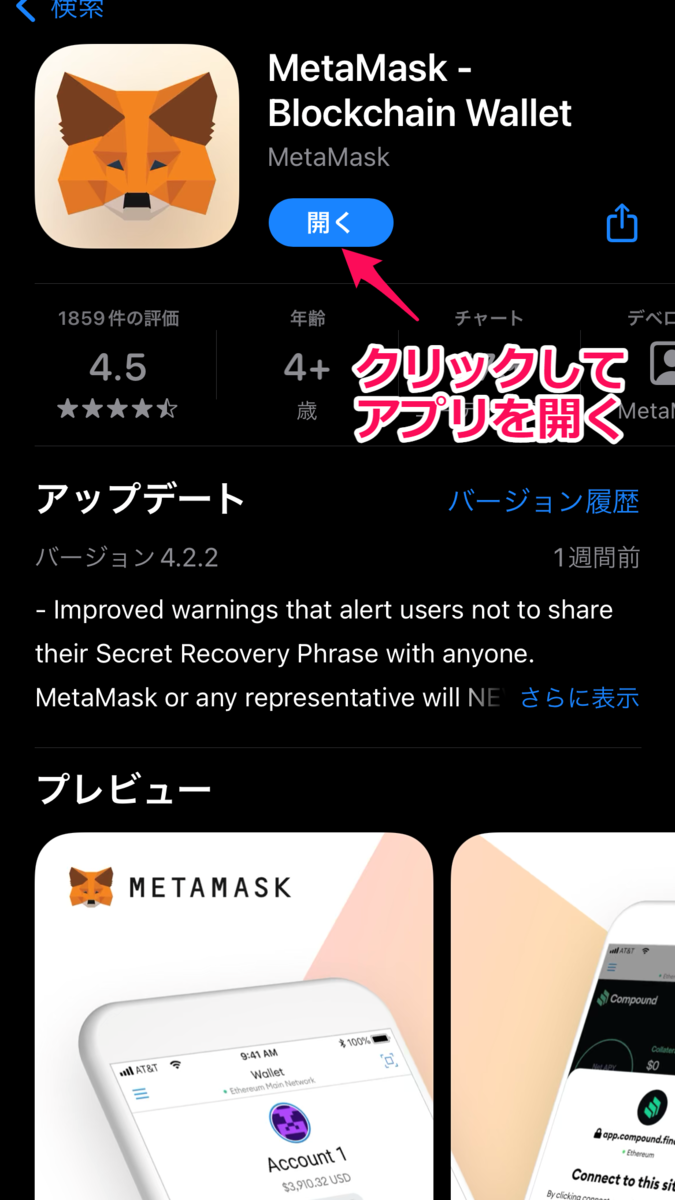
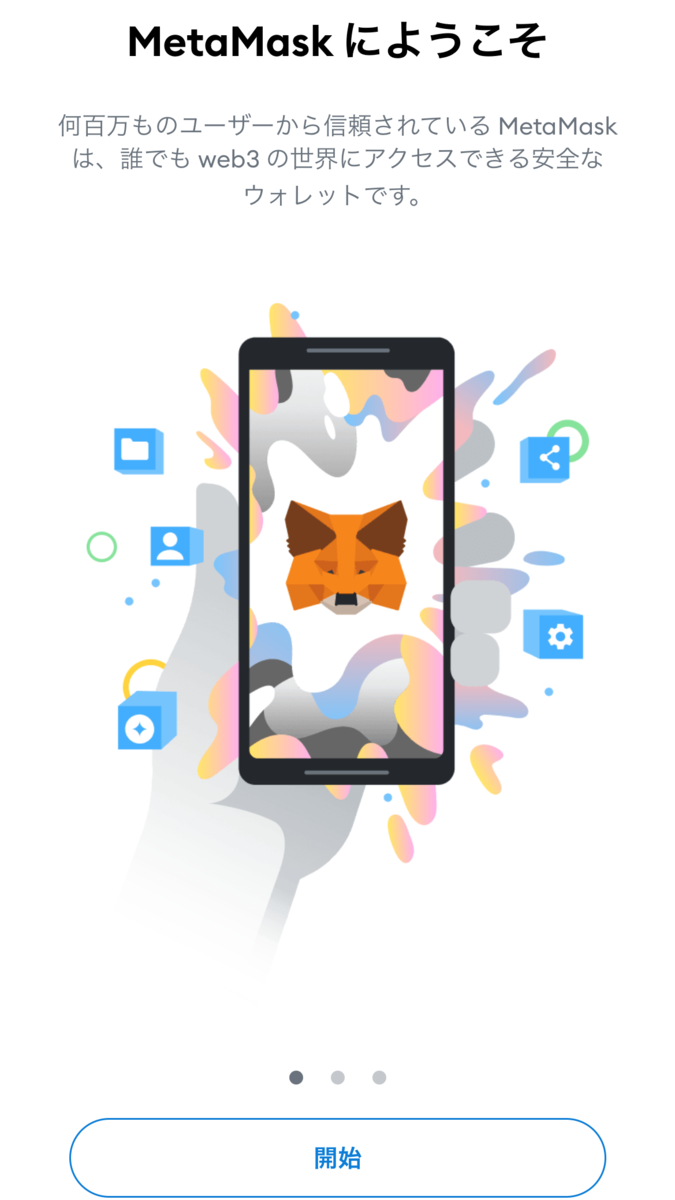
これで第1ステップのアプリのダウンロードは完了です😄
2. ウォレットの作成
次に第2ステップのウォレットの作成です。
アプリをダウンロードしただけではウォレットは作成されません✋
アプリを開き、開始をクリックします。
新しいウォレットの作成⇒同意しますを選択
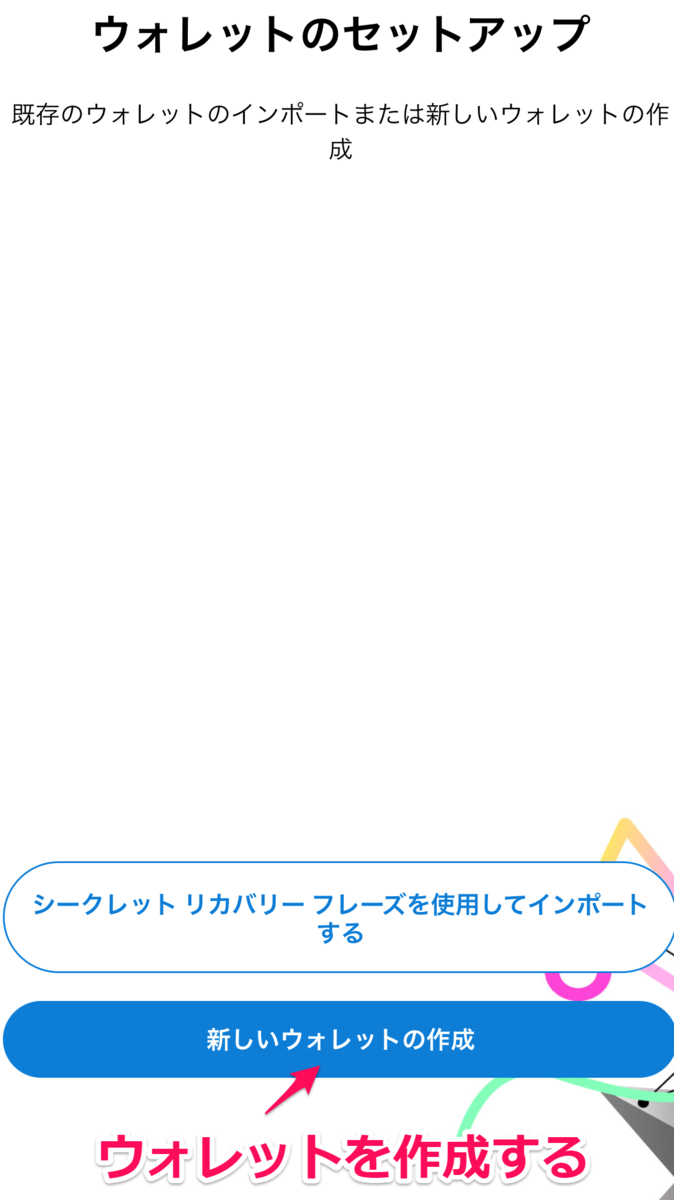
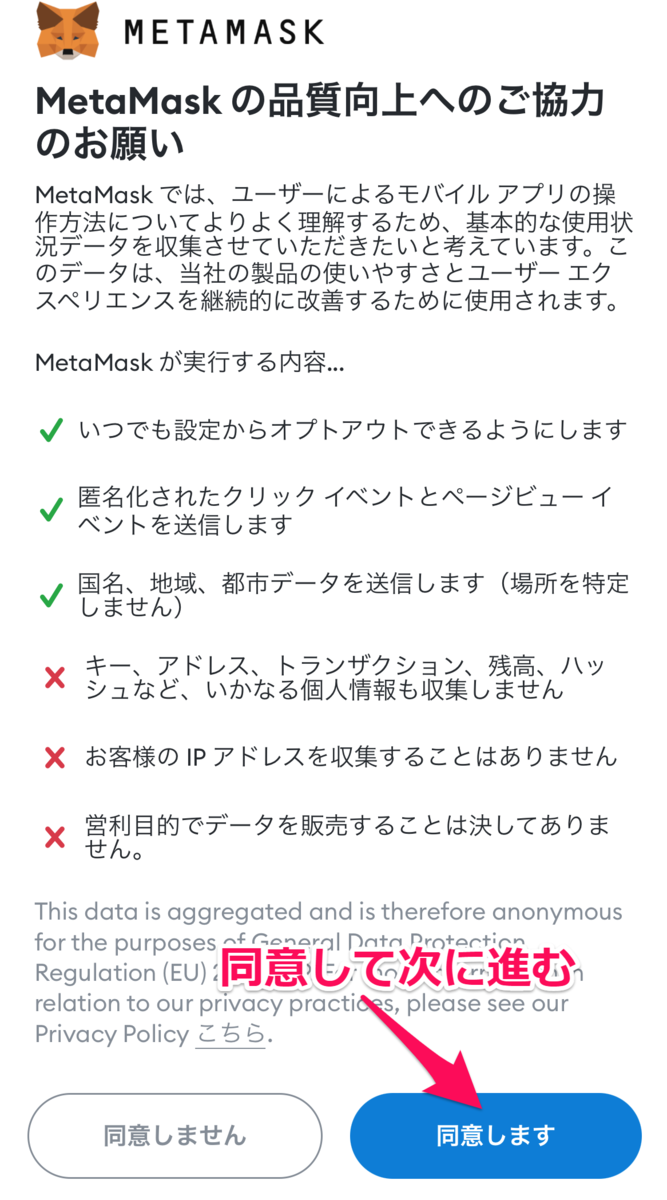
パスワードの作成⇒ウォレットの保護で開始を選択
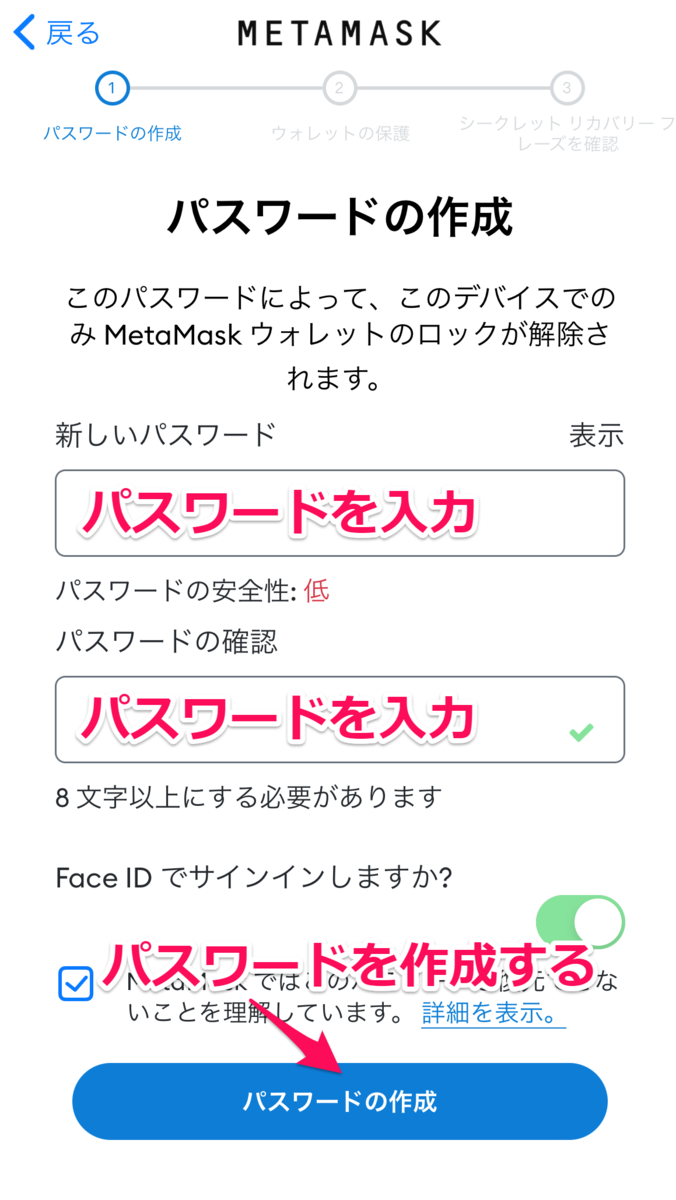
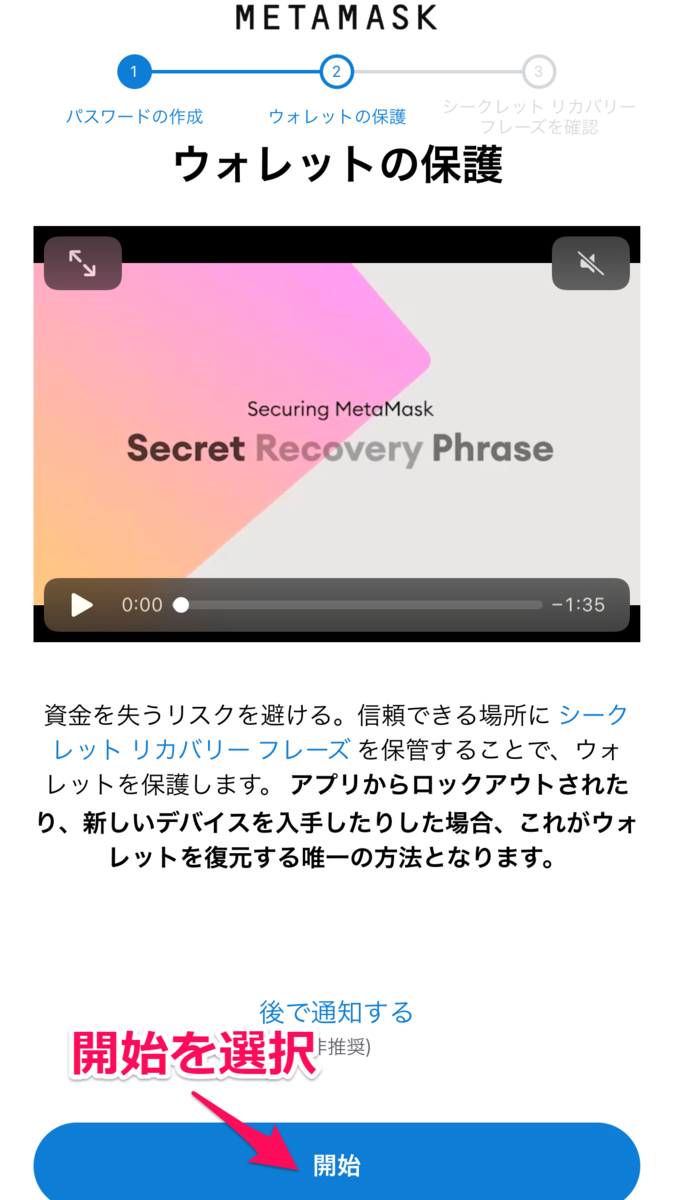
ウォレットの保護を開始⇒リカバリーフレーズを表示し書き留める
※機種変更等の際にも必要になります。大切に保管しましょう
※フレーズを書き留める際には必ず順番もあわせて書き留めること
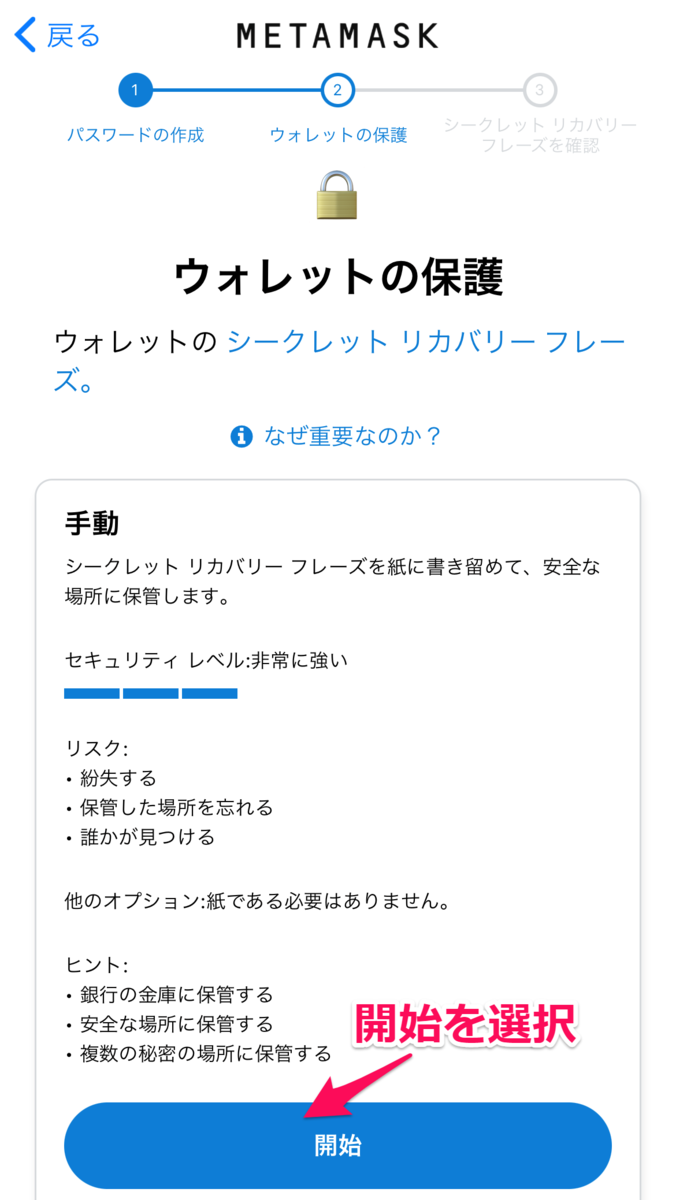
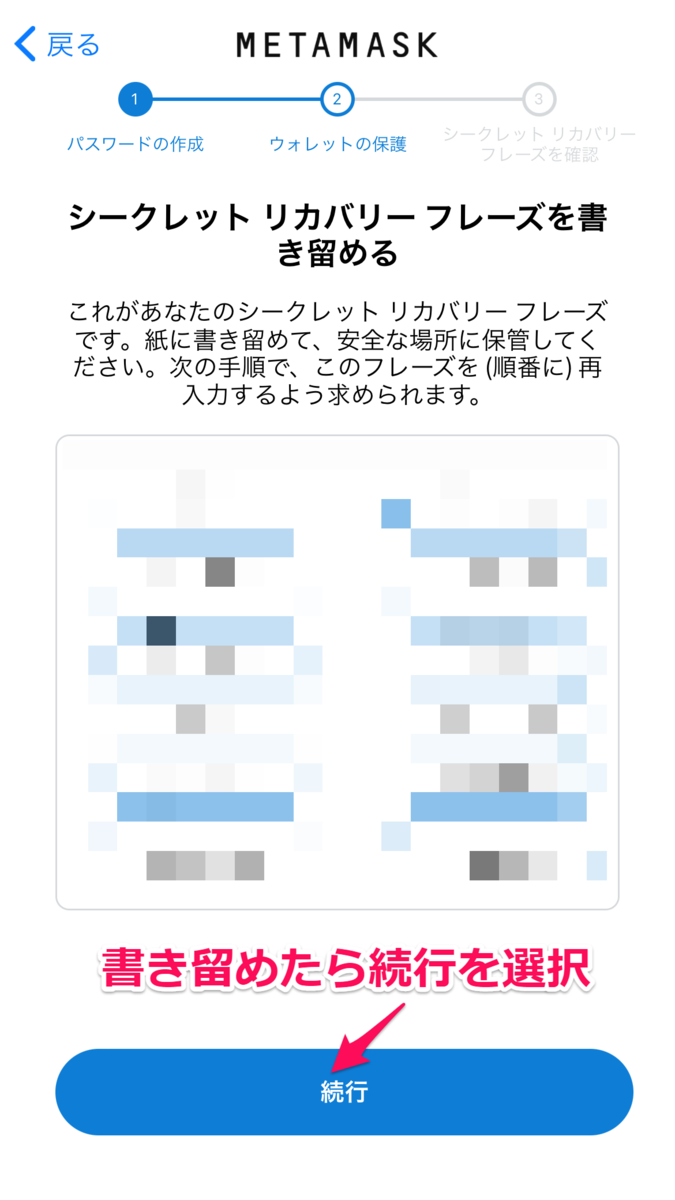
書き留めたフレーズに間違いがないかを確認⇒完了
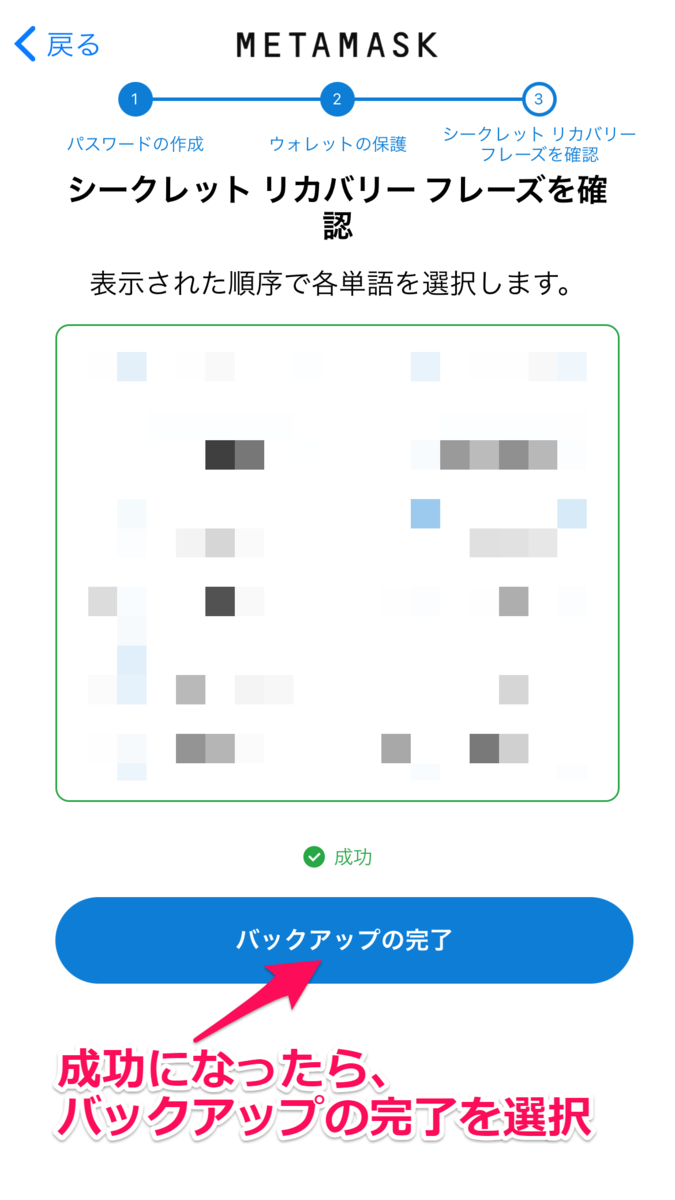
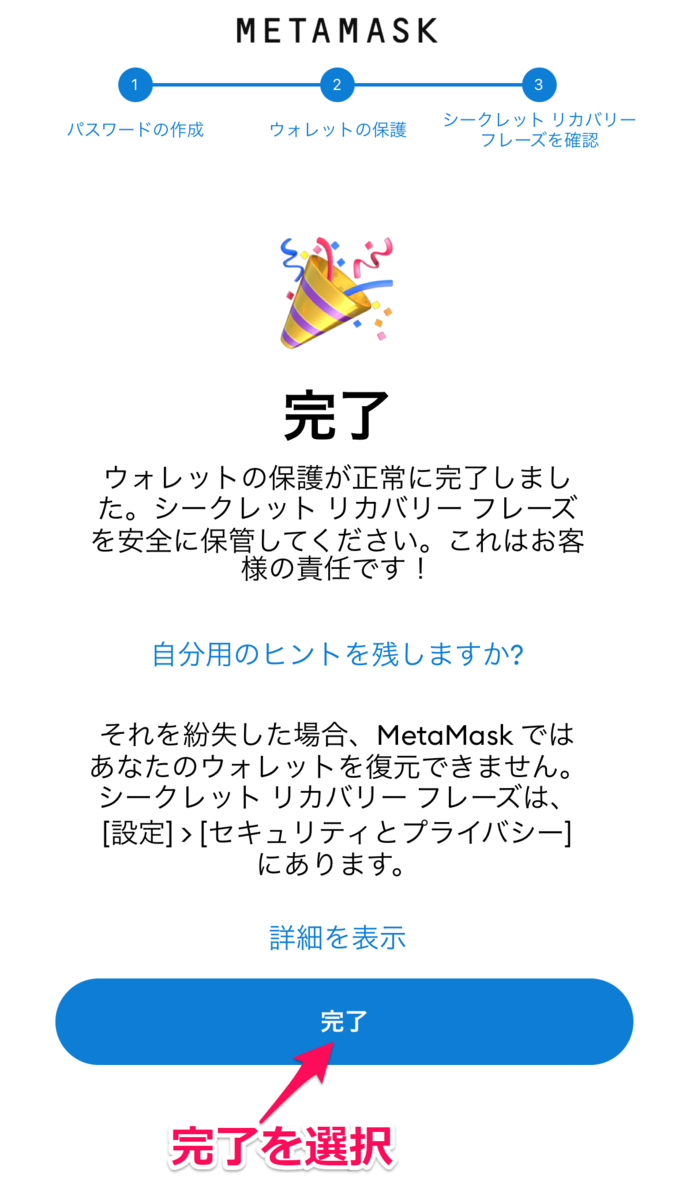
これで第2ステップのウォレットの作成は完了です。
3. サイトへ接続
最後に第3ステップのサイトへの接続になります。
今回はUniswapへの接続方法になりますが、基本的にどのサイトでも似たような接続方法なので簡単です。
ウォレットを開き左上の≡をクリック⇒ブラウザーを選択
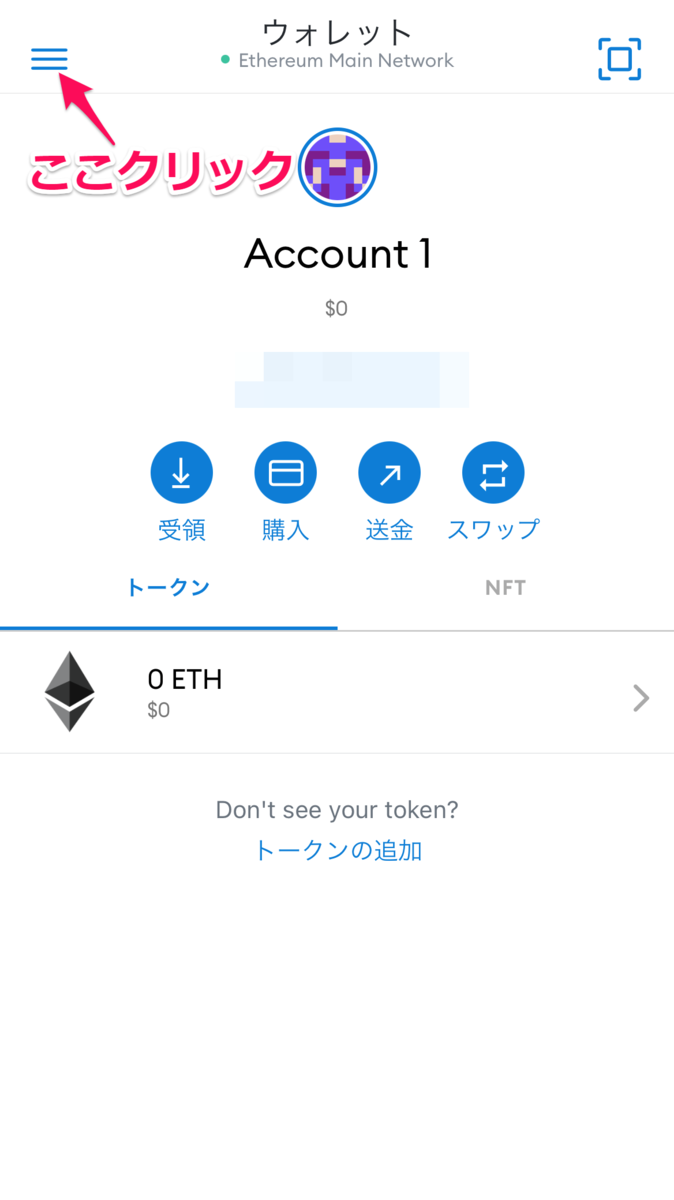
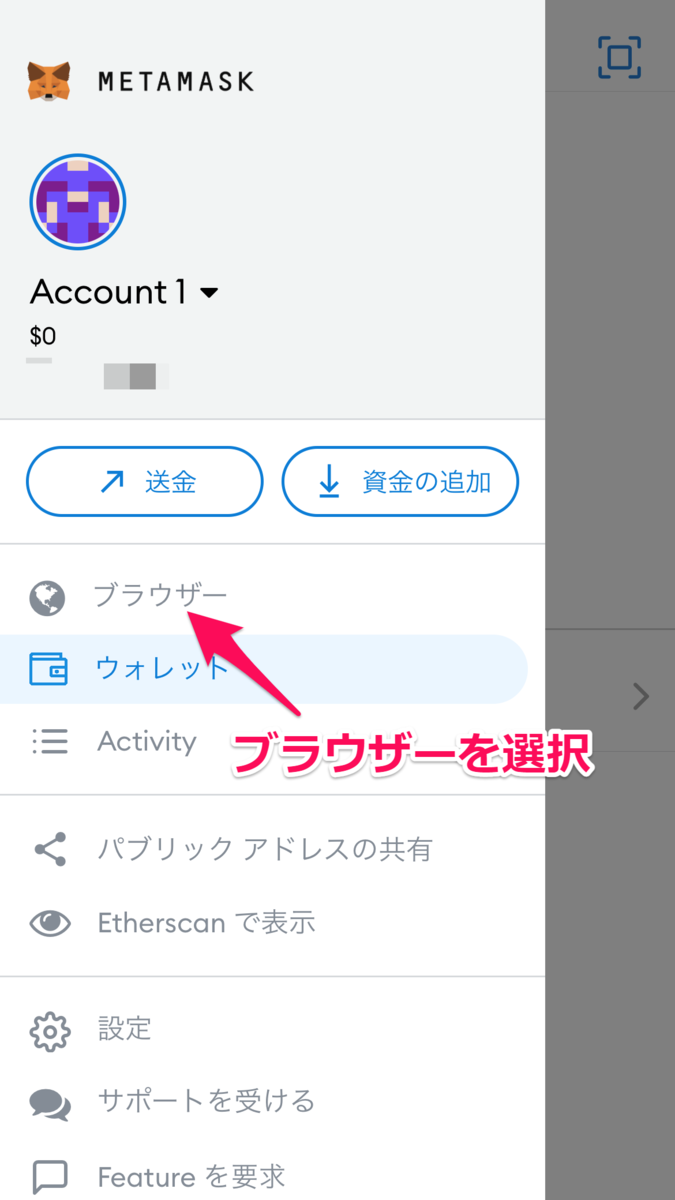
検索BOXをクリックし、検索画面に移動⇒Uniswapと入力する
入力するとUniswapが表示されるので選択
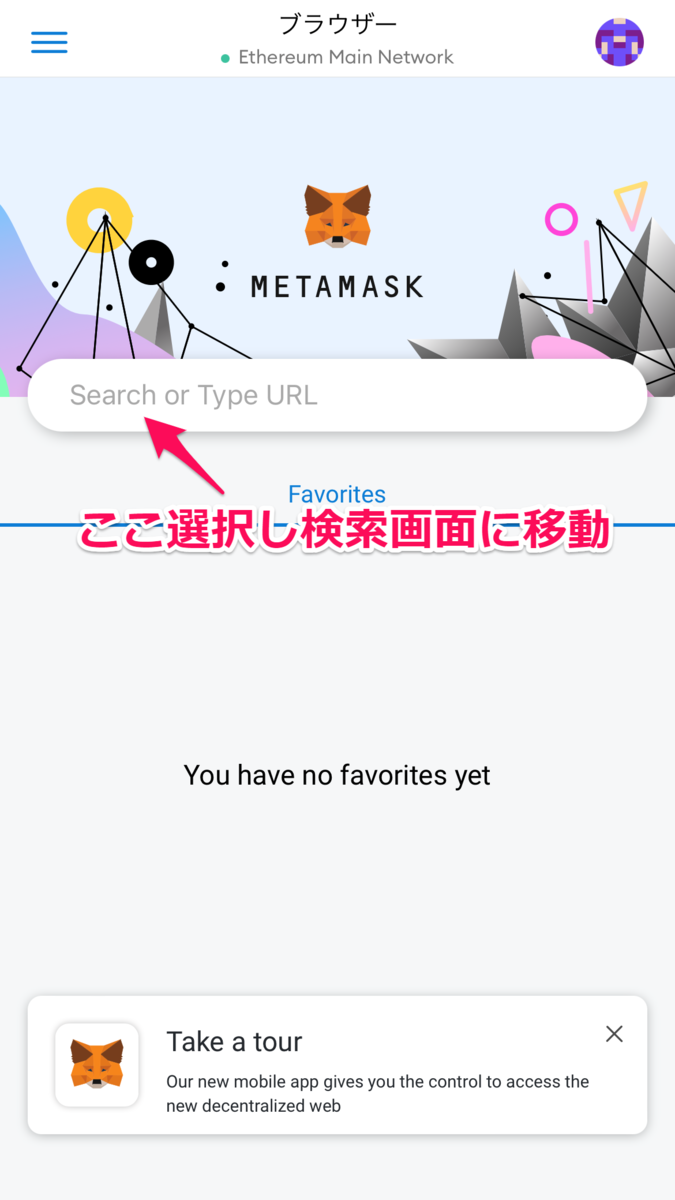
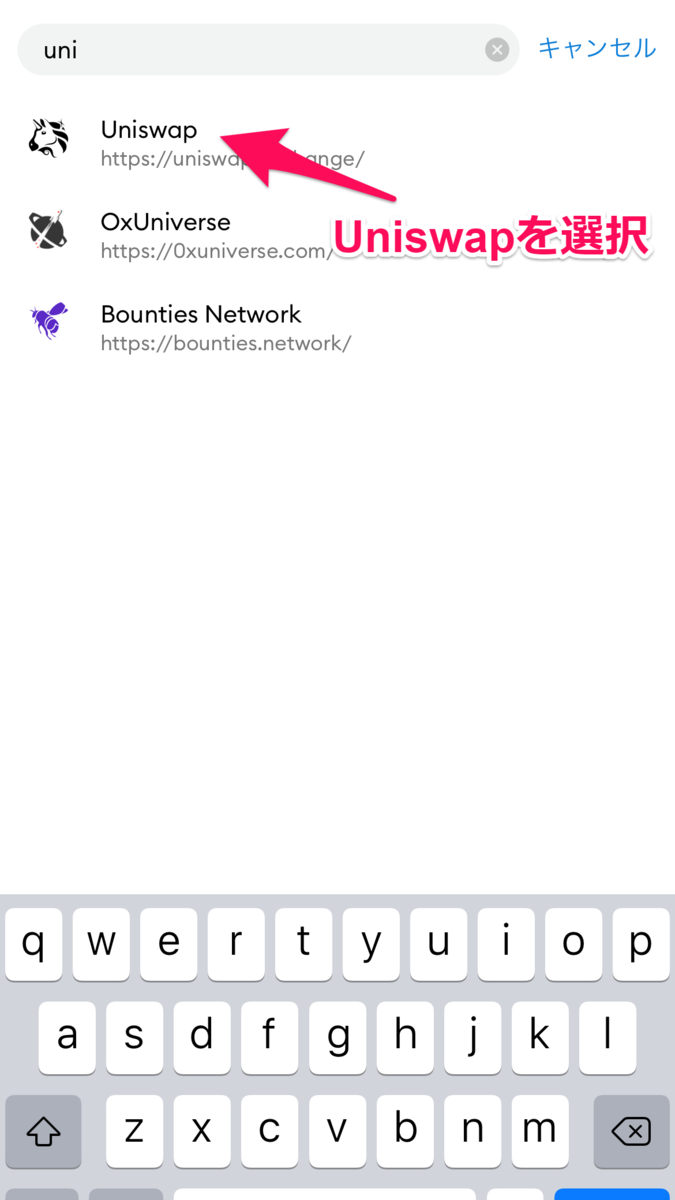
このサイトに接続しますか?で接続を選択⇒右上のアドレスを確認
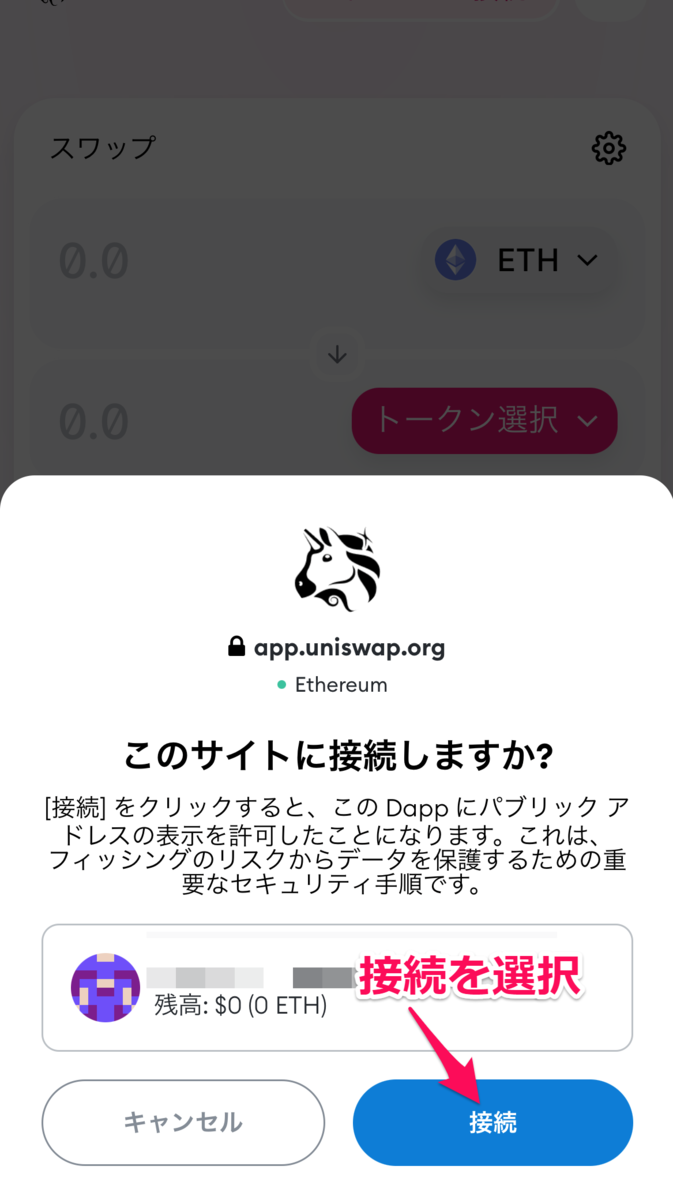
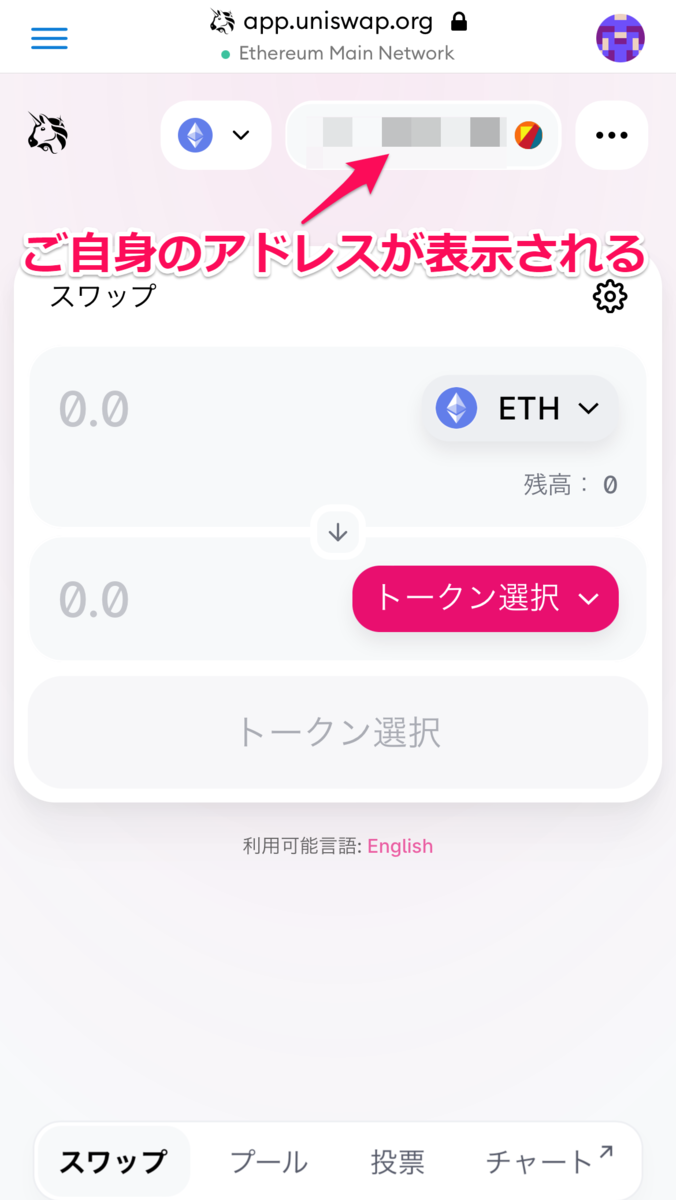
ご自身のアドレスが表示されていれば、接続完了🎉
取引を開始するにはETHを購入する入金する必要があります⚠
ブラウザ版メタマスクとの連携方法
ステップは以下の通りです。
1. アプリをダウンロード
2. ウォレットのインポート
1. アプリをダウンロード
Microsoft Edgeでのダウンロード方法になります。
メタマスクを検索もしくは下記のリンクよりchromeウェブストアを開く
拡張機能を許可する

以下ウィンドウが表示されたら、許可を選択

Chomeに追加をクリックしMicrosoft EdgeにMetaMaskを追加する

以下のウィンドウが表示されたら、拡張機能の追加をクリック

下図の通り追加されたらアイコンをクリックしMetaMaskを開く

下図の画面が表示されれば、アプリのダウンロードは完了です。

これで第1ステップのアプリのダウンロードは完了です😄
2. ウォレットのインポート
既にアプリ版でウォレットは作成済みの為、ブラウザ版にはそのウォレットをインポートします👍
アプリを開き開始をクリック

ウォレットをインポートを選択

同意して次に進む

シークレットリカバリーフレーズ、パスワードを入力し、ウォレットをインポートする

下図の通りウォレットの画面が開く
ご自身のアドレスが表示されていればインポート完了です🎉

以上がブラウザ版のメタマスクとの連携方法になります。
いかがだったでしょうか😃?
この記事が少しでも皆さんのお役に立てるとうれしいです😊